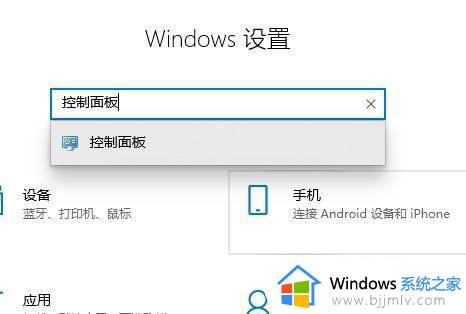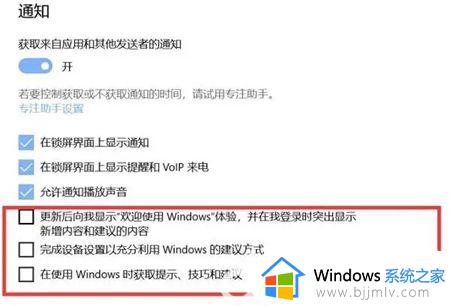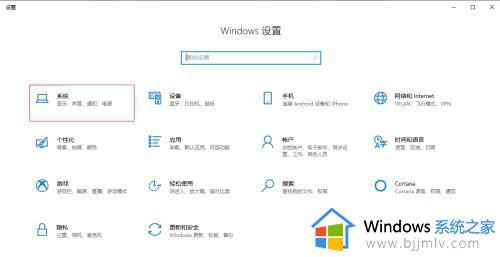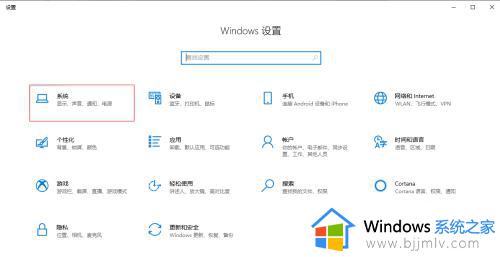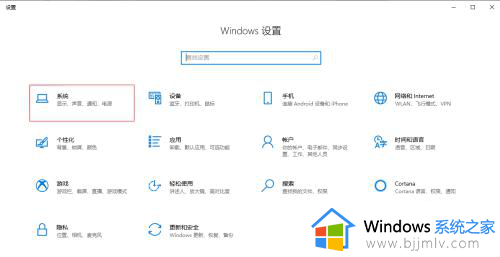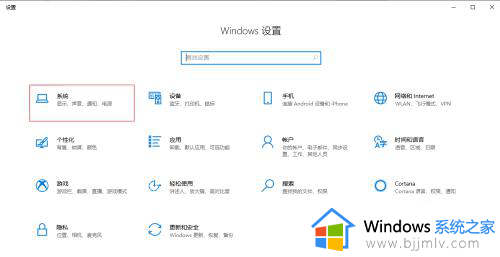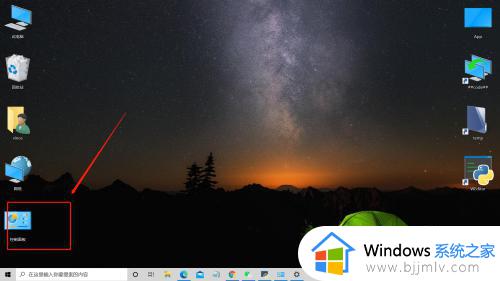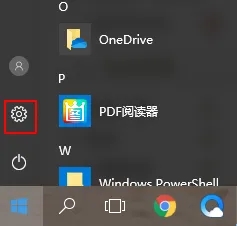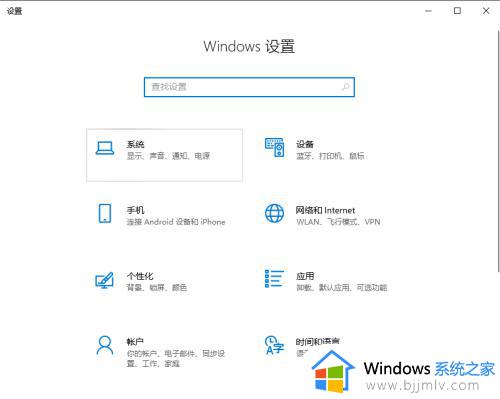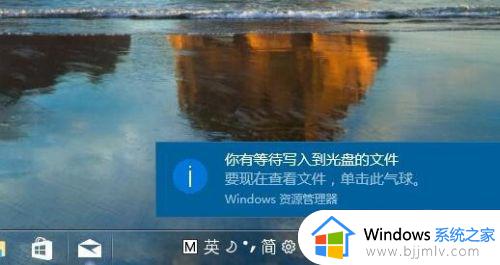win10怎么取消右下角通知图标 win10怎么把右下角的通知关掉
在使用win10操作系统时,小伙伴们都可能会遇到一个共同的困扰,那就是屏幕右下角不时弹出的通知。这些通知可能会打断正在进行的工作,或者在不合适的时刻显示敏感信息,那么win10怎么取消右下角通知图标呢?接下来小编就带着大家一起来看看win10怎么把右下角的通知关掉,快来学习一下吧。
具体方法
第一步:依次点击Win10菜单图标,点击进入“设置”,然后再点击进入“系统”设置,如图。
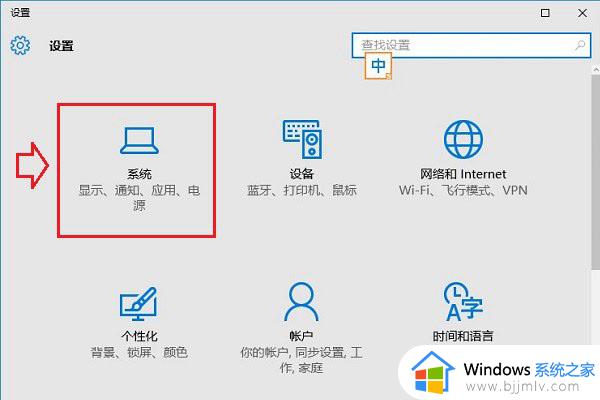
第二步:在系统设置中,点击左侧的“通知和操作”选项。然后在右侧就可以选择关闭一些通知功能了,包括显示有关Windows的提示,显示应用通知,在锁屏界面显示通知等,操作,我们可以按需选择关闭,如下图。
第三步:如果需要将Win10右下角任务栏上的“新通知”图标隐藏掉的话,可以点击进入“启用或关闭系统图标”。
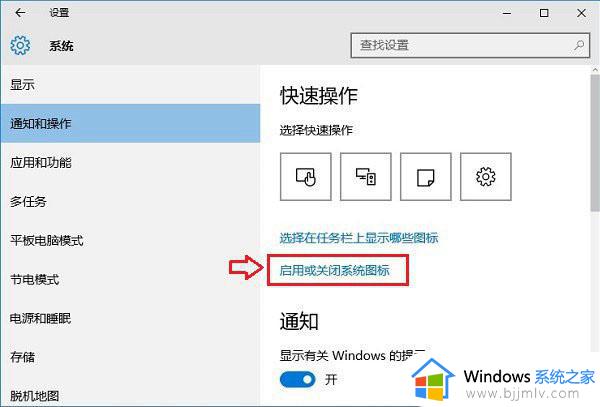
第四步:最后在启用或关闭系统图标设置中,将“操作中心”开关,点击关闭,就可以了,如图。
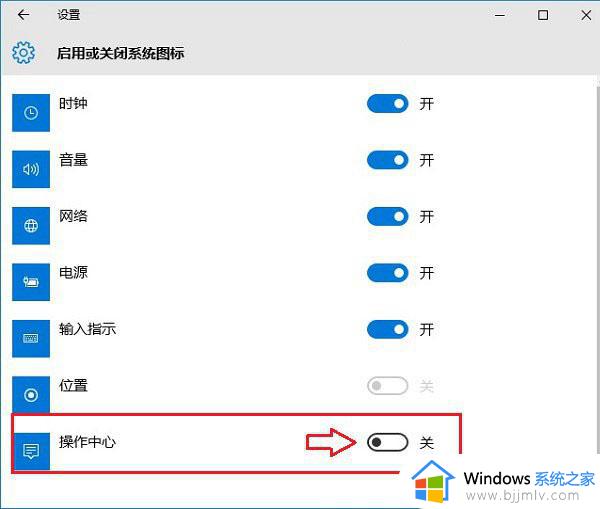
关闭操作中心后,再去看看Win10桌面右下角的“新通知”图标是不是就隐藏不见了,如图。
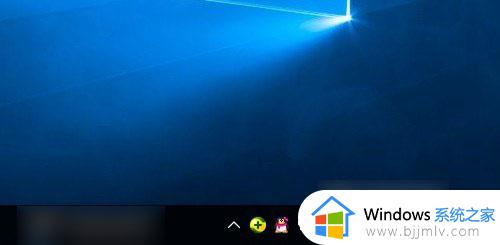
以上全部内容就是小编带给大家的win10把右下角的通知关掉方法详细内容分享啦,碰到这种情况的小伙伴,就快点跟着小编一起来看看吧。